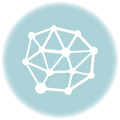Владельцы принтеров и МФУ, особенно те, кто часто печатает большие объемы документов, знают, как важно знать остаток чернил в принтере. Ведь непредвиденное окончание краски в самый неподходящий момент может стать серьезной проблемой. Аккуратная контроль чернил или тонера — это дополнительная гарантия того, что все задачи будут выполнены своевременно.
К счастью, большинство современных принтеров умеют сообщать остаток чернил или тонера. Однако не все пользователи знают, какими способами можно узнать эту информацию. В данной статье мы рассмотрим несколько способов проверки уровня чернил и тонера, которые помогут вам предотвратить неприятные сюрпризы при печати.
Первый и самый простой способ — это проверка через драйвер принтера. В большинстве случаев, драйверы принтера предоставляют возможность узнать статус и уровень чернил или тонера. Обычно, просто открыв меню драйвера и выбрав соответствующую вкладку, вы сможете увидеть информацию об остатке чернил или тонера. Также, многие принтеры могут отправлять уведомления на компьютер или мобильное устройство, если уровень краски становится низким.
Как определить остаток краски в принтере: проверка уровня тонера и чернил
Для определения остатка краски необходимо проверить уровень тонера и чернил.
Проверка уровня тонера:
| Шаг | Описание |
|---|---|
| 1 | Откройте крышку принтера и извлеките картридж с тонером. |
| 2 | Проверьте уровень тонера на картридже. Обычно на боковой поверхности есть специальная шкала или индикатор, показывающий количество оставшегося тонера. |
| 3 | Если уровень тонера находится ниже минимальной отметки, значит краска скоро закончится и требуется замена картриджа. |
Есть несколько методов определения остатка тонера в принтере:
| Метод | Описание |
|---|---|
| 1 | Проверка уровня тонера с помощью меню на принтере. Этот метод доступен для большинства современных принтеров. Вы можете найти соответствующий раздел в меню и узнать остаток тонера. |
| 2 | Использование программного обеспечения для определения остатка тонера. Многие производители предоставляют специальное программное обеспечение, с помощью которого можно узнать информацию о состоянии принтера и уровне тонера. |
Проверка уровня чернил:
| Шаг | Описание |
|---|---|
| 1 | Откройте крышку принтера и извлеките картридж с чернилами. |
| 2 | Проверьте уровень чернил на картридже. Обычно на боковой поверхности есть специальная шкала или индикатор, показывающий количество оставшихся чернил. |
| 3 | Если уровень чернил находится на минимальной отметке или ниже, необходимо заменить картридж. |
Таким образом, для определения остатка краски в принтере, необходимо проверить уровень тонера и чернил, используя различные методы, такие как проверка через меню на принтере или использование специального программного обеспечения от производителя.
Проверка уровня тонера
Статус тонера в принтере можно проверить несколькими способами:
- Метод 1: Проверка через меню на принтере.
- Метод 2: Использование программного обеспечения.
- Метод 3: Проверка через открытие крышки принтера.
В большинстве принтеров есть возможность проверить уровень тонера непосредственно через меню. Для этого нужно нажать на кнопку меню на принтере, затем выбрать пункт «Состояние» или «Информация» и далее «Уровень тонера» или «Состояние расходных материалов». После этого на экране появится соответствующая информация о текущем уровне тонера.
Для определения остатка тонера в принтере можно воспользоваться специальным программным обеспечением, предоставляемым производителем принтера. Некоторые принтеры поставляются с программами, которые автоматически мониторят уровень тонера и отображают информацию на экране компьютера. Если у вас нет такой программы, вы можете загрузить ее с официального веб-сайта производителя принтера.
Некоторые принтеры имеют датчики, которые могут сообщить о низком уровне тонера после открытия крышки принтера. Если у вас есть такой принтер, вы можете открыть крышку и визуально проверить остаток тонера. Обычно чернильный картридж имеет прозрачное окно, через которое можно увидеть остаток краски.
Выберите наиболее удобный для вас способ проверки уровня тонера в принтере и не забывайте своевременно заменять картриджи для качественной печати.
Методы определения остатка тонера в принтере
Первый метод включает проверку уровня тонера с использованием панели управления принтера. Вам нужно открыть меню на принтере и найти раздел, в котором отображается информация о состоянии картриджей. Затем вы можете проверить уровень тонера и убедиться, что он достаточно высок для продолжения печати.
Второй метод включает использование специального программного обеспечения, которое может быть установлено на компьютере, подключенном к принтеру. Это программное обеспечение позволяет проверить уровень тонера на экране компьютера и получить более подробную информацию о состоянии картриджей.
В-третьих, существует возможность использования специальных устройств, которые можно подключить к принтеру и которые автоматически определяют остаток тонера. Такие устройства обычно имеют дисплей или индикатор, который показывает текущий уровень тонера.
Каждый из этих методов имеет свои преимущества и может быть использован в зависимости от ваших предпочтений и доступных ресурсов. Важно помнить, что регулярная проверка уровня тонера поможет сэкономить время и избежать неприятностей, связанных с нехваткой краски во время печати.
| Метод | Преимущества |
|---|---|
| Панель управления принтера | — Простота использования — Бесплатный метод |
| Программное обеспечение | — Более подробная информация — Удобное управление |
| Специальные устройства | — Автоматическое определение — Точная информация |
В зависимости от ваших потребностей и возможностей, вы можете выбрать наиболее удобный и эффективный метод для определения остатка тонера в вашем принтере.
Проверка уровня тонера с помощью меню на принтере
Если вы хотите узнать остаток краски в принтере, вы можете воспользоваться возможностями меню на самом принтере. Этот метод позволяет быстро и легко проверить уровень тонера, не прибегая к использованию специальных программ или дополнительного оборудования.
В зависимости от модели принтера, доступ к меню на устройстве может осуществляться различными способами. Обычно для вызова меню на принтере нужно использовать кнопки на самом устройстве или сенсорный экран, если он имеется.
Чтобы проверить уровень тонера с помощью меню на принтере, следуйте этим шагам:
- Включите принтер и дождитесь, пока он загрузится.
- Найдите кнопку «Меню» или похожую на нее на устройстве. Нажмите ее.
- Используйте стрелки навигации или сенсорный экран, чтобы найти пункт меню, связанный с уровнем тонера.
- Выберите этот пункт и нажмите кнопку «ОК» или подобную.
- На экране принтера появится информация о текущем уровне тонера. Оно может быть представлено в процентах, графическом виде или числовом значении.
Проверка уровня тонера с помощью меню на принтере является простым и доступным способом контроля за остатком краски. Вы сможете заранее определить, когда необходимо будет заменить картридж с тонером, чтобы избежать проблем с печатью и непредвиденными перерывами в работе.
Использование программного обеспечения для определения остатка тонера

Для более точной и надежной проверки остатка тонера в принтере можно воспользоваться специальным программным обеспечением, которое позволяет отслеживать уровень краски и получать информацию о его остатке.
Программное обеспечение для определения остатка тонера предоставляет удобный интерфейс, который позволяет быстро и легко получить нужную информацию. Для этого вам потребуется установить соответствующую программу на компьютер, который подключен к принтеру.
При использовании программного обеспечения вы сможете не только проверить остаток тонера, но и получить предупреждение о его низком уровне. Это позволит вам своевременно заменить картридж или провести его заправку, чтобы избежать проблем с печатью и сохранить качество печати.
Для удобства пользователей большинство производителей принтеров предлагают собственное программное обеспечение, которое совместимо с их устройствами. Оно позволяет не только проверить остаток тонера, но и получить дополнительную информацию о состоянии принтера и выполнить другие операции, связанные с печатью.
Также существуют программы от третьих разработчиков, которые поддерживают широкий спектр принтеров различных производителей. Они предоставляют дополнительные функции и возможности, например, создание отчетов о расходе краски, контроль доступа к принтеру и другие.
| Преимущества использования программного обеспечения для определения остатка тонера: |
|---|
| 1. Точная и надежная информация о состоянии тонера; |
| 2. Возможность получить предупреждение о низком уровне тонера; |
| 3. Удобный и интуитивно понятный интерфейс; |
| 4. Возможность получить дополнительную информацию о состоянии принтера; |
| 5. Поддержка различных производителей принтеров и моделей. |
Использование программного обеспечения для определения остатка тонера в принтере является одним из наиболее удобных и надежных способов контроля за уровнем краски. Оно позволяет своевременно выполнять замену картриджей или их заправку, что способствует бесперебойной работе принтера и качественной печати.
Проверка уровня чернил
Для определения остатка чернил в принтере можно использовать несколько методов.
- Взгляните на индикатор уровня чернил на панели управления принтера. Обычно он представляет собой графическую шкалу или числовое значение, показывающее оставшийся объем чернил.
- Если принтер не имеет индикатора уровня чернил, вы можете открыть крышку картриджа и визуально оценить остаток чернил. Если картридж почти пуст, обычно можно увидеть пустые или почти пустые полосы на принтере.
- Некоторые принтеры имеют функцию оповещения о низком уровне чернил на компьютере. Проверьте наличие такой функции в программном обеспечении принтера и установите ее, если это возможно.
- Для более точного определения уровня чернил можно воспользоваться программным обеспечением, предоставляемым производителем принтера. Это программное обеспечение позволит вам получить информацию о количестве чернил в картридже, а также о примерном оставшемся объеме печати.
Проверка уровня чернил в принтере особенно важна перед началом больших печатных работ или перед значимыми событиями, чтобы не оказаться без чернил во время работы. Следите за уровнем чернил и своевременно заменяйте пустые картриджи, чтобы обеспечить бесперебойную работу принтера.
Как определить остаток чернил в принтере
Для определения остатка чернил в принтере можно воспользоваться несколькими методами.
Первый метод — проверка уровня чернил с помощью панели управления принтера. Для этого необходимо открыть меню принтера на компьютере, найти вкладку «Состояние» или «Статус» и перейти в нее. Там вы сможете увидеть текущее состояние чернил и остаток в процентах, а также получить информацию о том, сколько страниц может быть напечатано с оставшимся количеством чернил.
Второй метод — использование специального программного обеспечения для определения остатка чернил. Вы можете скачать и установить программу, которая позволит вам контролировать уровень чернил в принтере. Это удобный способ, так как вы получите уведомление о необходимости замены картриджа вовремя.
Также, будьте внимательны к предупреждениям и сообщениям самого принтера. Во многих принтерах есть встроенные датчики, которые оповестят вас о низком уровне чернил или времени замены картриджа. Если у вас возникнут подобные сообщения, необходимо заменить картридж, чтобы избежать возможных проблем при печати.
| Метод | Преимущества | Недостатки |
|---|---|---|
| Проверка уровня чернил с помощью панели управления принтера | — Простой способ определения остатка чернил — Информация о количестве страниц, которые можно напечатать — Не требуется дополнительного программного обеспечения |
— Не всегда точно определяет остаток чернил — Может требоваться программное обновление для поддержки этой функции |
| Использование программного обеспечения для определения остатка чернил | — Точное определение остатка чернил — Уведомления о необходимости замены картриджа — Удобное управление уровнем чернил |
— Требуется установка дополнительного программного обеспечения — Некоторые программы могут быть платными |
Обратите внимание, что остаток чернил в принтере может быть определен только при условии, что есть контакт с принтером и он подключен к компьютеру. Поэтому, чтобы быть в курсе остатка чернил, регулярно проверяйте его уровень и не доводите до полного исчерпания, чтобы избежать проблем при печати.
Проверка уровня чернил с помощью панели управления принтера
Чтобы проверить уровень чернил с помощью панели управления принтера, следуйте следующим инструкциям:
- Включите принтер и подключите его к компьютеру.
- Откройте меню панели управления принтера. Для этого может потребоваться нажать на кнопку «Menu» или «Settings» на самом принтере или запустить соответствующую программу на компьютере.
- Найдите в меню пункт, связанный с состоянием чернил или уровнем чернил. Обычно это будет называться «Ink Levels» или «Supply Levels».
- Выберите этот пункт в меню и просмотрите информацию о текущем уровне чернил.
- Заметьте, что разные принтеры могут иметь разные способы отображения уровня чернил. Некоторые принтеры могут использовать числа или проценты, чтобы указать на оставшееся количество чернил, а другие могут использовать графическую шкалу или цветовой индикатор.
Теперь у вас есть возможность проверить уровень чернил с помощью панели управления принтера. Если уровень чернил низкий или принтер указывает на то, что чернила закончились, рекомендуется заменить картридж с чернилами, чтобы продолжить печать без проблем.